知道怎么使用Anaconda更新pip吗?听说有些朋友还不熟悉,下文就是关于Anaconda将pip更新到最新版本的步骤介绍,大家可以学习一下。
Anaconda将pip更新到最新版本的步骤介绍

打开你电脑上的anaconda软件。
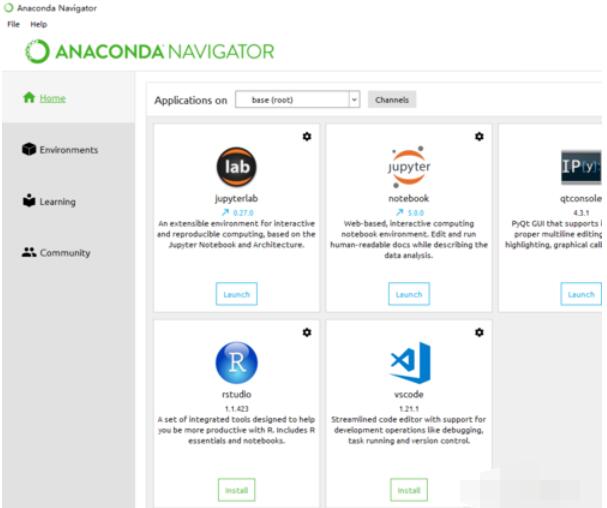
然后点击软件界面左边的“Environment”选项。
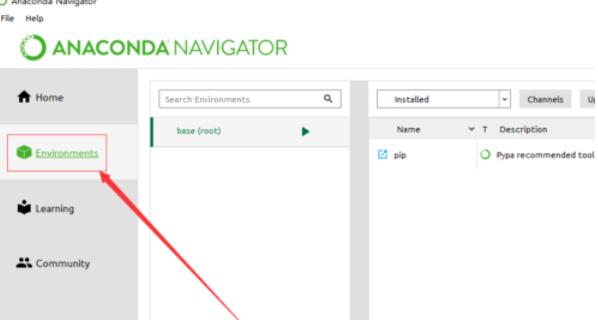
接着在右边上方的搜索栏中输入“pip”如下图所示。
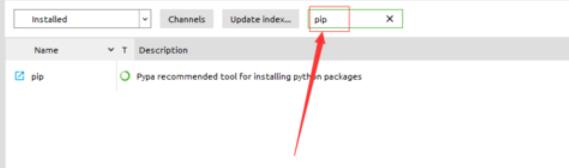
然后点击出现的搜索结果的右边的向右上方的箭头的图标。
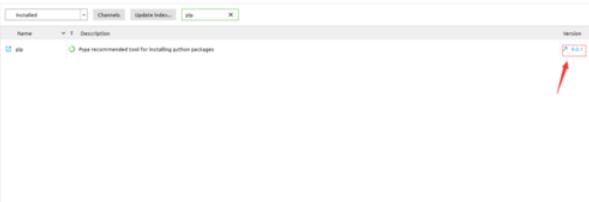
接着点击在下方出项的两个按钮中的“apply”按钮。
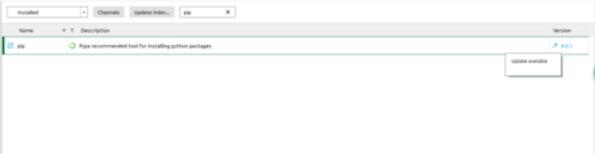
然后就会出现下图的界面。
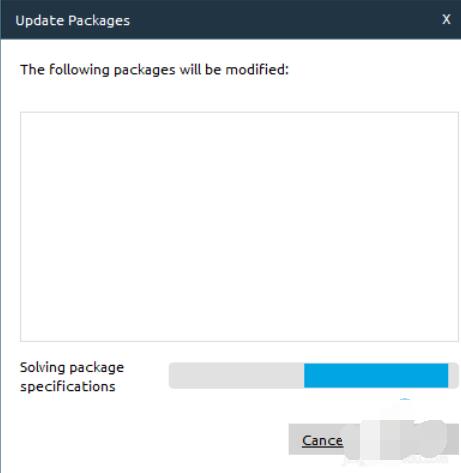
最后我们就可以看到我们的pip更新到了最新版了。
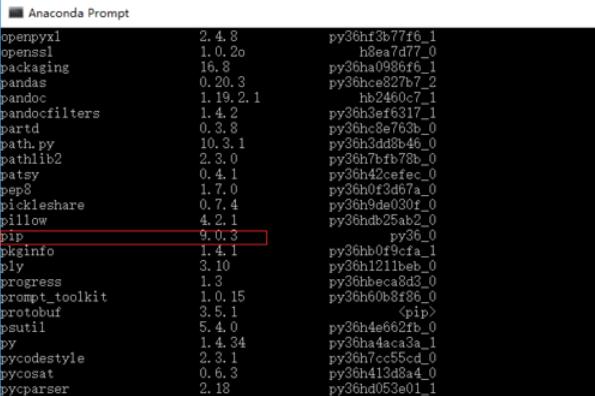
上文就是Anaconda将pip更新到最新版本的步骤介绍,赶快试试看吧。











